Jak zablokovat zařízení (Wi-Fi Client) na routeru podle MAC adresy?
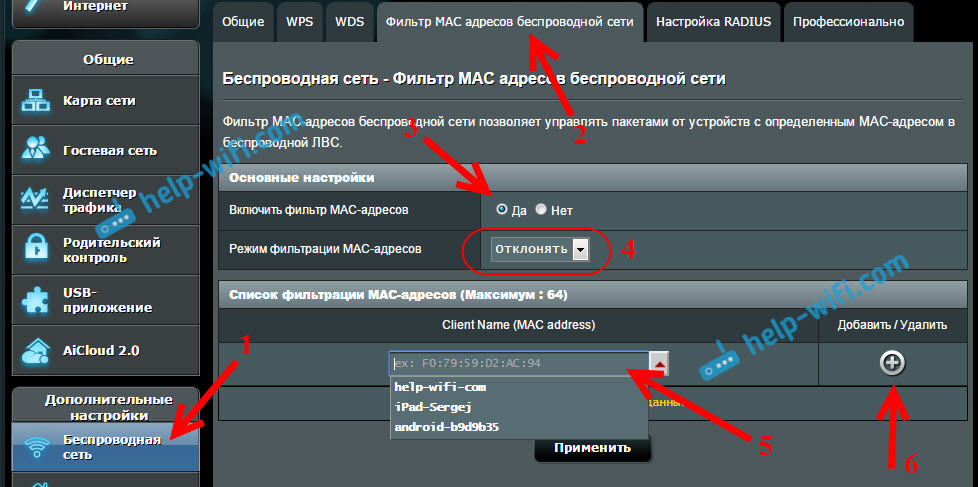
- 1909
- 457
- Baltazar Kocman
Jak zablokovat zařízení (Wi-Fi Client) na routeru podle MAC adresy?
V tomto článku budu hovořit o blokování klientů Wi-Fi, kteří jsou připojeni k routeru. Jednoduše řečeno, ukážu, jak zablokovat zařízení v nastavení vašeho routeru na adrese MAC. Nebo zablokovat absolutně všechna zařízení a umožňují vám připojit se pouze k některým. Není divné, že článek o blokování přístupu k webům prostřednictvím směrovače TP-Link je velmi populární. Není vzácné omezit přístup k internetu prostřednictvím routeru pro zařízení nebo jej zcela zablokovat.
Zvažte blokování zařízení na MAC adresách na Asus, TP-Link, D-Link a Zyxel. Tato funkce je v nich implementována, i když každý výrobce má svým způsobem. Ale je to v pořádku, není těžké to zjistit. Hlavní věc je, že byste měli mít přístup k nastavení routeru. Nebudu zde malovat, co může být takové blokování užitečné, ve skutečnosti existuje mnoho možností. Mimochodem, můžete zakázat připojení k vašemu Wi-Fi absolutně jakékoli zařízení: smartphone, tablet, notebook atd. D.
Klienti Wi-Fi mohou zpravidla blokovat dva způsoby:
- Blok Absolutně všechna zařízení, Nikdo se nemůže připojit k vašemu routeru a povolit pouze potřebná zařízení (MAC adresy zařízení). Tato metoda je skvělá pro další ochranu Wi-Fi Network. Spárováno s dobrým heslem, takový zámek bude vaše bezdrátová síť velmi dobře chráněna. Ale pokud často spojujete nové pouta, pak to není příliš pohodlné, protože budete muset pokaždé předepsat jejich MAC adresu.
- Druhá metoda, která se nejčastěji používá Blokování některých zákazníků Wi-Fi Network. Například doma 10 zařízení je připojena k routeru a chcete blokovat internet (připojení) s jedním z nich.
Důležité:
Pokud chcete zablokovat zařízení, které v současné době není připojeno k vaší síti Wi-Fi, musíte zjistit jeho MAC adresu. Pokud se jedná o mobilní zařízení, lze jej vidět v nastavení, obvykle na kartě „On Device“ a T. Str. Pokud potřebujete zjistit MAC adresu adaptéru bezdrátového notebooku, musí být příkaz spuštěn v příkazu ipconfig /Všechno. Objeví se informace, kde bude uvedena fyzická adresa bezdrátového adaptéru. Prostě to nepořádejte se síťovou kartou.
Podívejme se blíže na samotný proces na různých směrovačích. Podívejte se pod pokyny pro váš router a postupujte podle pokynů.
Blokování zařízení na MAC adrese na routeru ASUS
Připojte se ke routeru a otevřete nastavení v roce 192.168.1.1. Nebo viz Podrobné pokyny pro vstup do ovládacího panelu. Na nastavení přejděte na kartu Bezdrátová síť - Mac filtr bezdrátových síťových adres.
Naproti bodu Zapněte filtr MAC adresy Nastavte přepínač na polohu Ano. V nabídce Režim filtrování MAC adresy Můžete se rozhodnout odmítnout nebo přijmout. Představím, dluhopisy, které přidáme do seznamu. Pokud se rozhodnete Akceptovat, pak budou absolutně všechna zařízení blokována, s výjimkou zařízení, které přidáte do seznamu. S největší pravděpodobností musíte odejít Odmítnout, Blokovat pouze některé zákazníky.
Dále vyberte připojené zařízení ze seznamu, které chcete zablokovat, nebo ručně zapište MAC adresu zařízení. Chcete -li zařízení přidat, klikněte na tlačítko Přidat (+).
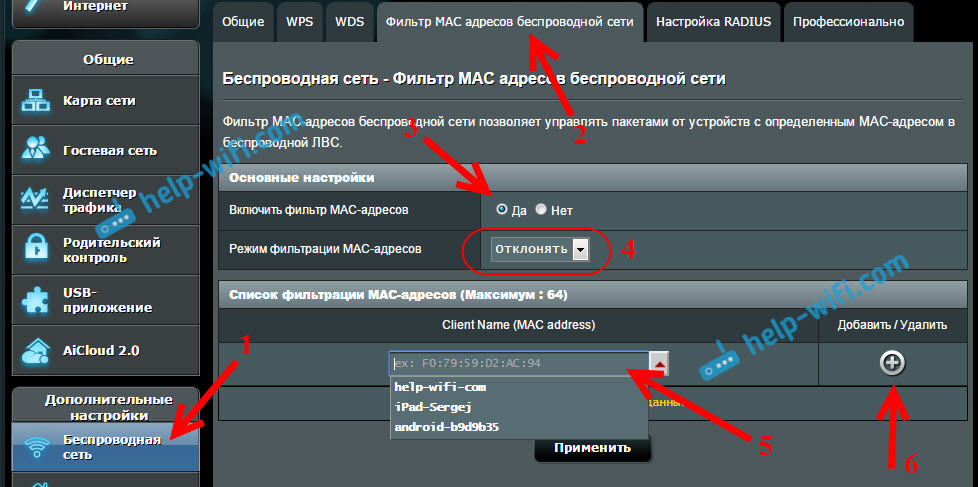
Přidán přidán klient se objeví na seznamu. Chcete -li uložit, klikněte na tlačítko Aplikovat. Zařízení bude odpojeno od sítě Wi-Fi a nebude se k němu připojit, dokud jej odemknete.
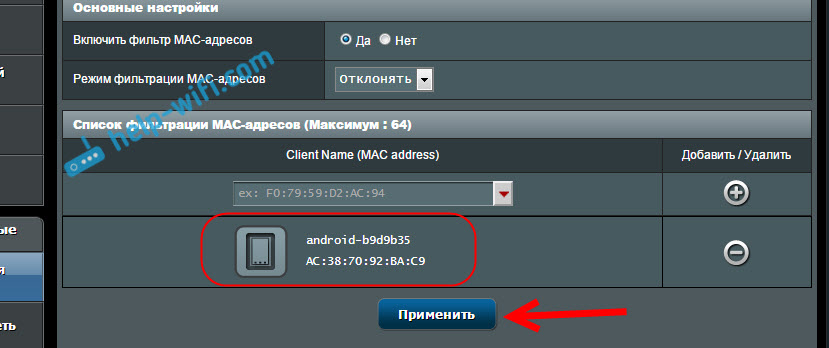
Chcete -li zámek odstranit, klikněte na opak zařízení na tlačítku Odstranit (-), a stiskněte Aplikovat. Asus má tuto funkci implementováno velmi jednoduché a srozumitelné. Myslím, že se mnou budete souhlasit.
Blokujte zákazníky Wi-Fi podle MAC adresy na směrovači TP-Link
Již podle standardního schématu jdeme do nastavení našeho odkazu TP. Jdeme na kartu Bezdrátový - Bezdrátové filtrování Mac. zmáčknout tlačítko Umožnit, povolit filtrování.
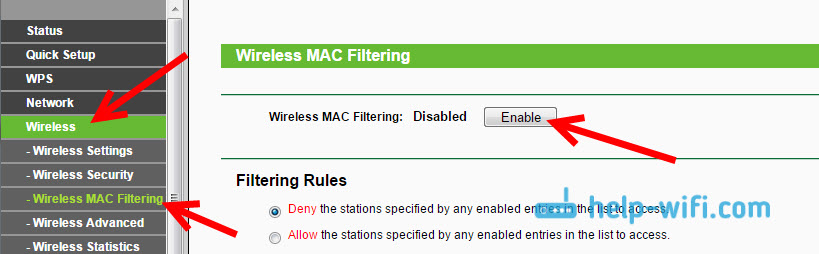
Ve výchozím nastavení bude stanoveno Odmítnout, To znamená, že budou blokována pouze ta zařízení, která uvádíte. Pokud se rozhodnete Dovolit, pak budou absolutně všechna zařízení zablokována. Klikněte na tlačítko Přidat nový .. Přidat nové zařízení.
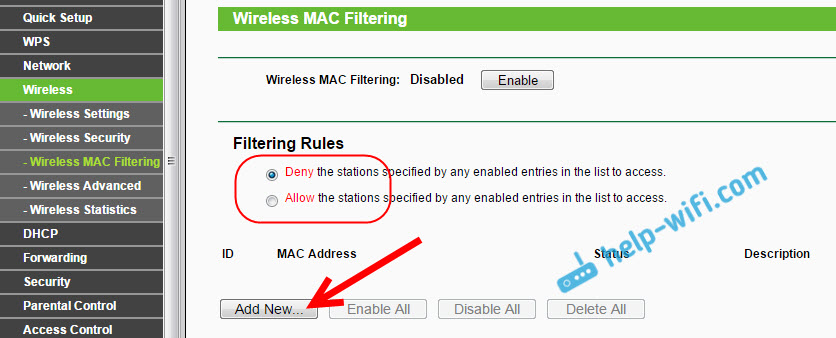
V poli MAC adresa Předepisujeme adresu zařízení, které chceme blokovat.
Chcete -li zobrazit zařízení připojená v tuto chvíli na směrovači TP -link a jejich adresy, přejděte na kartu seznamu klientů DHCP - DHCP. Tam můžete zkopírovat MAC adresu správného klienta.
V poli Popis Píšeme libovolné jméno pro pravidlo. Ale naopak Postavení Odejít Povoleno (To znamená, že pravidlo je zahrnuto). Chcete -li uložit, klikněte na tlačítko Uložit.
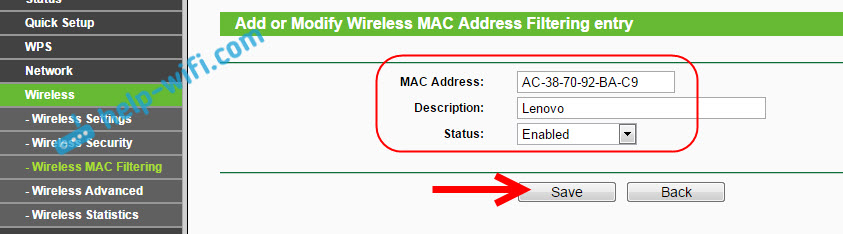
Objeví se vytvořené pravidlo. Můžete jej smazat nebo jej změnit kliknutím na odpovídající odkazy naproti. Nebo vytvořte nové pravidlo pro jiného klienta.
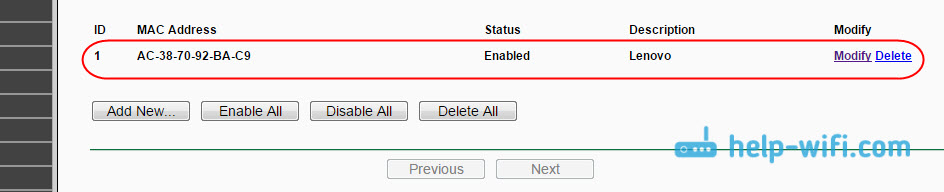
Chcete -li zařízení odemknout zpět, stačí odstranit pravidlo, buď jej upravte a změňte stav na Deaktivované.
Jak zakázat zařízení Wi-Fi na routeru D-Link?
Nyní tedy zablokujeme zákazníky na D-Link DIR-615. Jdeme do nastavení v 192.168.0.1. Pokud to uděláte poprvé nebo nefungujete, podívejte se na tuto instrukci. V nastavení přejděte na kartu Wi-Fi - Mac filtr - Režim filtru. V nabídce naopak Režim omezení filtru Mac, Vyberte jednu ze dvou možností: Povolit nebo zakázat.
Pokud chcete zablokovat jednoho nebo několik zákazníků, vyberte si Zakázat. A pokud chcete zablokovat absolutně všechna připojení Wi-Fi, s výjimkou těch zařízení, která přidávají do seznamu, vyberte Dovolit. Klikněte na tlačítko Aplikovat.
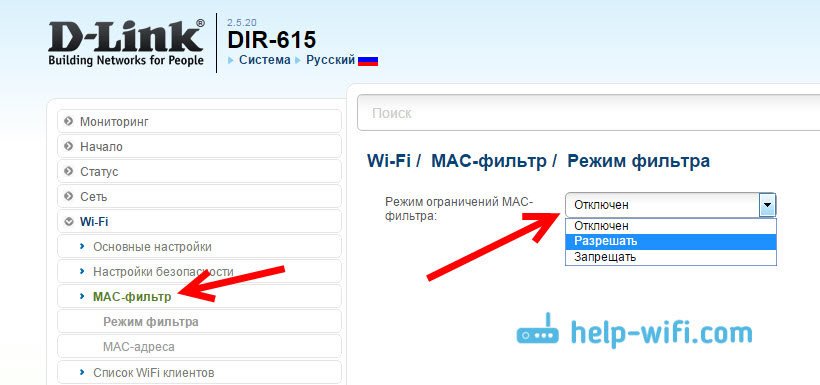
Pak jdeme na kartu Mac filtr - MAC adresa. A vyberte zařízení, které chceme blokovat ze seznamu (připojená zařízení). Nebo klikněte na tlačítko přidat, a označit adresu ručně. zmáčknout tlačítko Aplikovat.
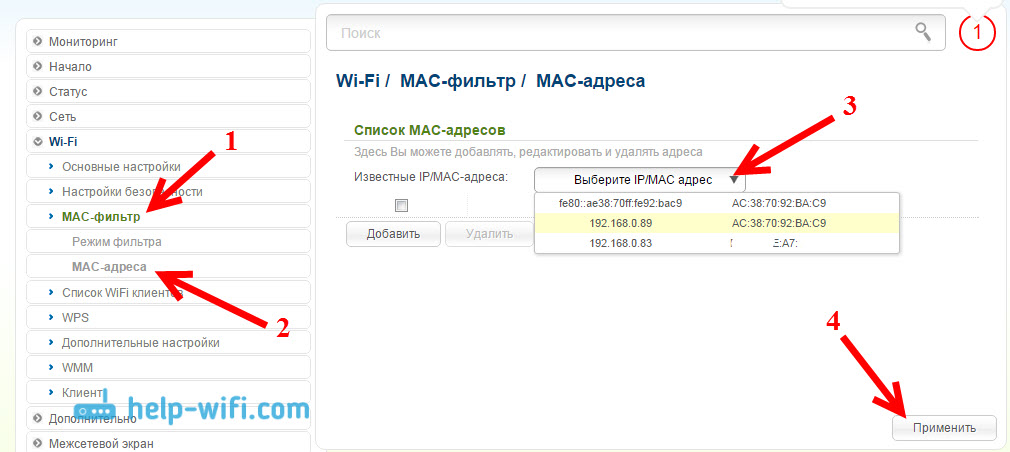
Přidaná zařízení se objeví v seznamu a nebudou se moci připojit k vaší síti. Můžete je odstranit ze seznamu nebo přidat nové.
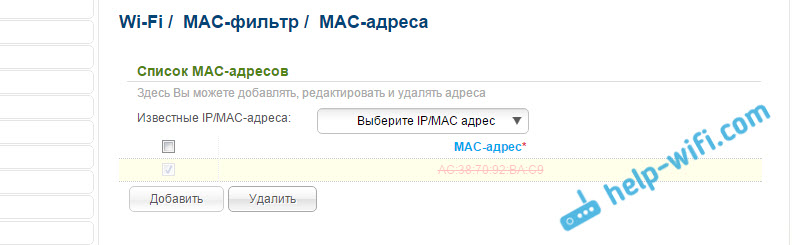
Takto je naladěn na směrovači D-Link. Všechno je jednoduché, pouze škoda, že název zařízení není zobrazen v seznamu poblíž adresy. Je těžké pochopit, kdo blokovat.
Kontrola klientů Wi-Fi pro MAC adresy na Zyxel
Pojďme se podívat na filtrování Mac na zyxel Keenetic Devices. Přejděte do nastavení routeru na 192.168.1.1. Nejprve musíme zaregistrovat potřebné zařízení v domácí síti. Chcete -li to provést, přejděte na kartu zdola domácí síť, Klikněte na seznam na požadovaném zařízení a klikněte na tlačítko Registrovat.
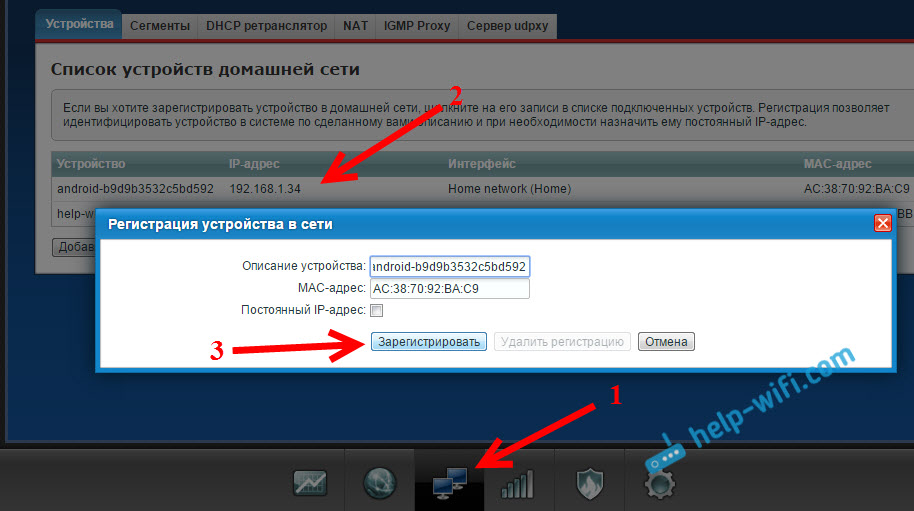
Pak přejděte na kartu Síť Wi-Fi, a otevřete kartu nahoře Seznam přístupu. Nejprve ze všeho, v oblasti režimu blokování vyberte ten, který vám vyhovuje. Bílý seznam - Blokujte všechna zařízení kromě zařízení na seznamu. Černý seznam - Blokujte pouze ty zákazníky, kteří jsou v písčení.
Zdůrazňujeme zařízení, které je třeba zablokovat, a klikneme na tlačítko Aplikovat.
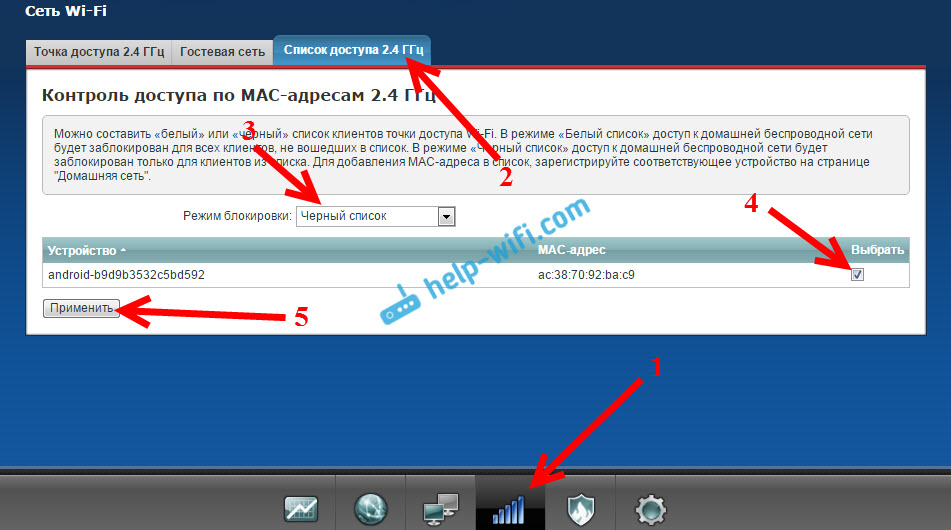
Poté bude klient odpojen od routeru a již se nebude moci připojit.
Chcete -li odstranit zařízení z černého seznamu, stačí odstranit pole a použít nastavení.

To je celá instrukce.
Je možné, že se náhodou blokujete. V tomto případě přejděte do nastavení připojením k routeru pomocí kabelu nebo z jiného zařízení a vyjměte zařízení ze seznamu. Pokud to najednou nevyjde, můžete nastavení routeru vyhodit.
Doufám, že se moje instrukce hodí. Hodně štěstí!
- « Proč je notebook, smartphone nebo tablet nevidí síť Wi-Fi 5 GHz
- Jak snížit výkon signálu Wi-Fi na routeru? »

